この記事のテーマ
- 「Lightroomってどんなソフト?」「どう使えば写真がきれいになるの?」といった疑問にお答えしながら、ストックフォト初心者でもわかりやすく使い方を解説。
- 明るさや色味の調整など、売れる写真づくりの第一歩になる編集の基本を丁寧に紹介。
Lightroom活用シリーズ
はじめに|「編集って難しそう」と感じていませんか?
ストックフォトに写真を投稿してみたけれど、なかなか売れない…。
そんなときに見直したいのが写真の仕上げ(編集)です。
「Lightroomという名前は聞いたことがあるけど、
・なんだか難しそう
・プロしか使わないイメージ
・無料アプリで済ませている
そんな方も多いかもしれません。
でも実は、Lightroomは初心者こそ使いやすい写真編集ソフト。
ちょっとした操作で写真がグッと魅力的に仕上がり、ストックフォトの審査にも通りやすくなります。
この記事では、
「Lightroomって何?」「何ができるの?」「どう使えばいいの?」
という疑問をやさしく解説しながら、初心者がつまずきがちなポイントと改善のヒントを紹介します。
初心者がやってしまいがちな“編集の落とし穴”
1. 写真が「暗すぎる」「明るすぎる」
明るさ(露出)が適切でないと、見た目の印象が悪く見えます。
明るく見えるスマホ画面ではOKでも、他の端末では暗すぎる場合もあります。

2. 色味が不自然
ホワイトバランス(色温度)がズレていると、全体が青っぽくなったり黄色くなったりします。
とくに建物や料理の写真で不自然さが出やすいです。

3. 傾いている写真をそのまま投稿
写真がほんの少し斜めになっていると、見る人に違和感を与えます。
ストックフォトでは、まっすぐでバランスの取れた構図が好まれます。構図が不自然だと、審査で指摘されて不採用になることもあるため注意が必要です。

4. トリミング(切り取り)が不適切
余計な背景が入っていたり、被写体が中心からずれていたりするケース。
購入者が使いやすいように構図を整えることも大切です。

5. 撮ったままのJPEG画像をそのまま投稿している
カメラで撮影した写真(JPEG形式)は、自動的に加工されてはいますが、全体的に色が薄く、メリハリがないことも多いです。
Lightroomで明るさや色味を整えるだけで、写真の印象がぐっと良くなり、「売れる写真」に近づきます。
Lightroomの基本機能と編集ステップ
ここからは「Lightroomで何ができるの?」という方のために、基本の操作ステップをやさしく紹介します。
Step 1|写真を読み込む
カメラやスマホで撮った写真をLightroomに取り込みます。
RAW(ロー)画像にも対応しており、色や明るさの調整幅が広いのが特徴です。
※RAWとは:画像の“生データ”。JPEGよりも柔軟に編集できます。
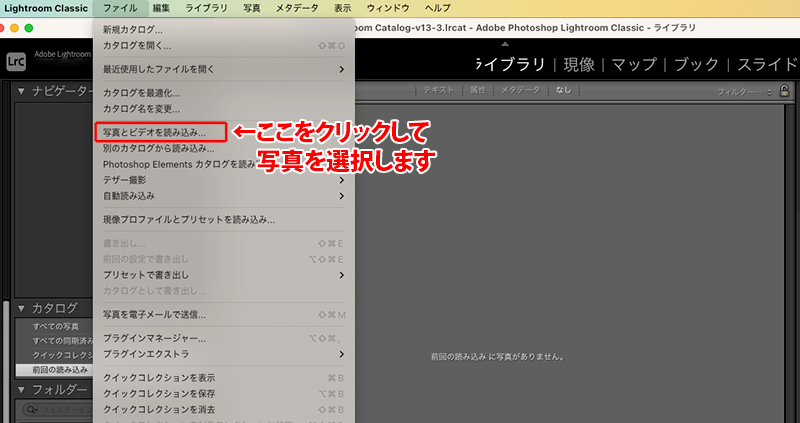

Step 2|明るさ・コントラストを調整
「露光量」「コントラスト」「ハイライト」「シャドウ」などのスライダーを動かして、全体の明るさを調整します。
暗すぎる空や白とびした部分も、ここで整えられます。

Step 3|色味を整える
「色温度」で青み・黄みを調整、「自然な彩度」でやわらかく色を引き出します。
派手にしすぎず、自然なトーンを意識するのがストック向けです。

Step 4|切り取りと傾き補正
「切り抜きツール」で、必要な部分をトリミング。
「角度補正」で写真をまっすぐに整えましょう。

Step 5|ノイズ除去とシャープ化
高感度撮影で出やすい“ざらざら感”を「ノイズ除去」で調整します。
同時に「シャープ」でディテールも整えると、印象がアップします。

Lightroomを使うと変わる!初心者にこそすすめたい理由
- 写真が一気に見栄えする
- ストック審査に通りやすくなる
- 編集が一貫してでき、作業効率がアップ
- プリセット(編集テンプレ)を作成して、初心者でも時短が可能
また、LightroomはPhotoshopよりもシンプルで直感的な操作ができるため、
「編集って苦手…」という方でも気軽に使い始められます。
まとめ|Lightroomで写真の価値を高めよう
写真編集に不安を感じていた方も、Lightroomなら「これなら自分にもできるかも」と思えたのではないでしょうか?
最初は1枚、ほんの少しの明るさ調整からでも大丈夫です。
大切なのは、“買いたくなる写真”に仕上げる意識を持つことだと思います。
これからもストックフォトに挑戦していきたい方は、Lightroomで写真編集にチャレンジしてみてください。
補足コラム|Lightroomについてよくある質問
Q1. LightroomとPhotoshopって何が違うの?
Lightroomは写真全体の明るさや色味を調整するのに特化したソフトで、直感的な操作が可能です。
一方、Photoshopは部分的な編集(不要物の除去や合成など)が得意で、より高度な加工ができます。
ストックフォト初心者には、まずLightroomから始めるのがおすすめです。
慣れてきたらPhotoshopと併用するのが理想的です。
Q2. Lightroomは無料で使えるの?
スマホアプリ版のLightroomには無料プランがありますが、
デスクトップ版(パソコン用)やRAW編集、ノイズ除去などの機能は有料プラン(フォトプラン)限定です。
ストックフォトでしっかり編集していきたい方には、
Lightroom+Photoshopがセットになった「Adobe Creative Cloud フォトプラン」が一番コスパが良いです。
Q3. RAWってなんですか?JPEGとどう違うの?
RAWはカメラが記録する“生データ”のこと。JPEGに比べて情報量が多く、
あとから明るさや色味を自由に調整できるのが特徴です。
たとえば「空が白とびしてしまった」「影が暗すぎた」といった失敗も、RAWならかなり修正できます。
LightroomはこのRAW現像に強いツールなので、編集の自由度が高いです。
Q4. プリセットってなに?
プリセットとは、編集の「レシピ」のようなものです。
明るさや色味の設定を保存しておき、別の写真にもワンクリックで同じ編集を適用できます。
自作もできるほか、他の人が作ったプリセットをダウンロードして使うことも可能です。
作業を効率化したい人や、雰囲気を統一したい人におすすめです。




